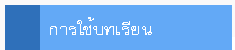
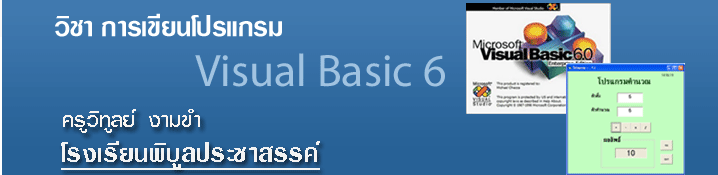
| 1. แนะนำโปรแกรม VB 6 | |||||||||
| 2. ส่วนประกอบของโปรแกรม | |||||||||
| 3. การจัดการกับโปรเจ็กต์ | |||||||||
| 4. การออกแบบหน้าจอ | |||||||||
| 5. ตัวแปรและค่าคงที่ | |||||||||
| 6. การเขียนโปรแกรม | |||||||||
| 7. ฟังก์ชัน | |||||||||
| 8. การสร้างเมนู | |||||||||
| 9. นำเสนอโครงงาน | |||||||||
|
![]()
การสร้างฟอร์ม Visual Basic Project
วิธีการ
1. คลิกที่เมนู File >> New Project
2. เลือก Standard EXE
3. 3.คลิกปุ่ม Open
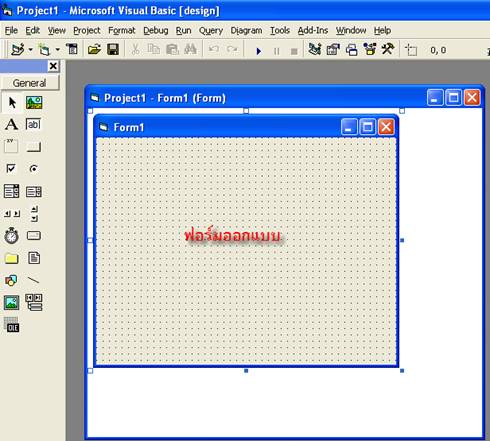
ตัวอย่างหน้าจอ
Form Design Window
4. คลิกเลือก Control Label
5. คลิกค้างไว้แล้วลากทแยงมุมให้ได้ความกว้างที่ต้องการ แล้วปล่อย บน Form
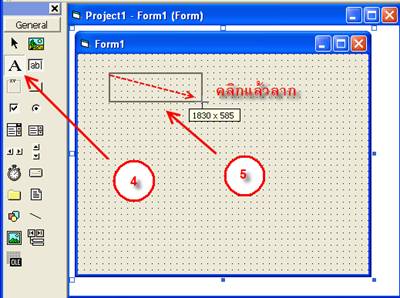
6. กำหนดคุณสมบัติ ของ Caption กรุณาพิมพ์ชื่อ
7. ตั้งชื่อให้กับ Control Label ใหม่ว่า lbl_name
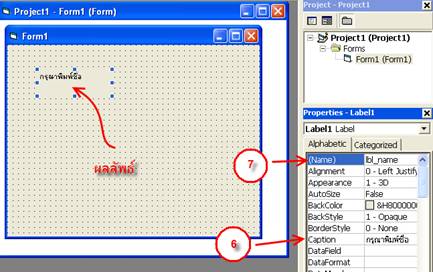
8. สร้างออปเจ็กต์ให้ครบตามที่ต้องการ
9. ทดสอบโปรแกรมคลิกที่ไอคอน

**การตั้งชื่อคอนโทรล ควรคำนึงถึงดังนี้
1. ห้ามเว้นวรรค
2. ต้องเริ่มต้นด้วยตัวอักษรเท่านั้น
3. มีความยาวได้ไม่เกิน 40 ตัวอักษร
4. สามารถใช้ตัวอักษร ตัวเลข เครื่องหมาย
UnderScore(_) ในการตั้งชื่อคอนโทรลได้
การบันทึกฟอร์มและโปรเจ็กต์
วิธีการ
1. คลิกที่เมนู File >> Save Project
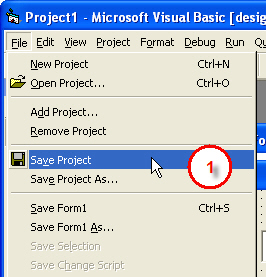
2. เลือกตำแหน่งที่เก็บไฟล์
3. ตั้งชื่อ Form
4. คลิกปุ่ม Save
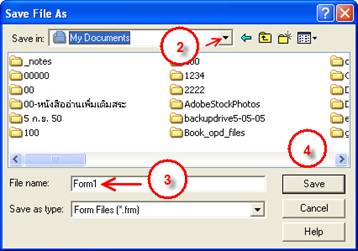
เมื่อบันทึกฟอร์มเสร็จแล้ว โปรแกรมจะให้บันทึกโปรเจ็กต์ต่อ
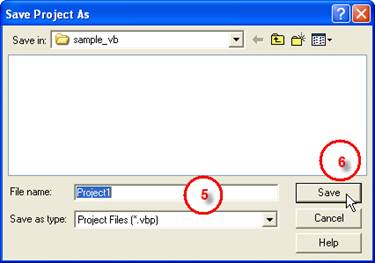 5. ตั้งชื่อ Project
5. ตั้งชื่อ Project
6. คลิกปุ่ม Save
* การตั้งชื่อควรใช้ภาษาอังกฤษ
การเปิดและแก้ไข
วิธีการ
1. คลิกที่เมนู File >> Open Project
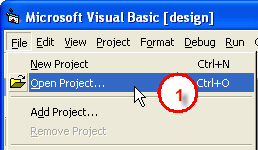
2. เลือกหาตำแหน่งที่เก็บไฟล์
3. เลือกไฟล์ โปรเจ็กต์
4. คลิกปุ่ม Open
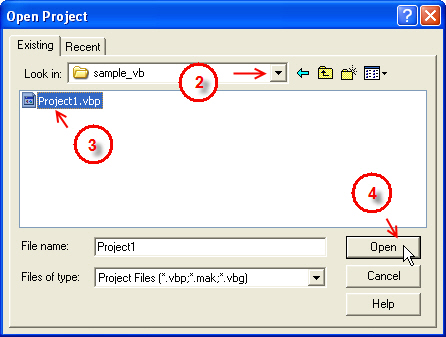
5. ดับเบิ้ลคลิกที่ชื่อฟอร์มที่ต้องการเปิด บริเวณ Project Explorer
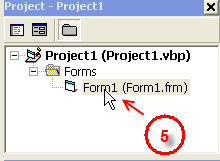
การเพิ่มฟอร์ม
วิธีการ คลิกที่ทูลบาร์เลือก Form
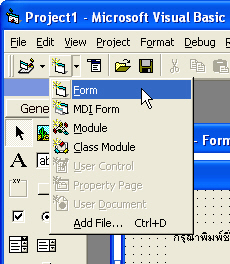
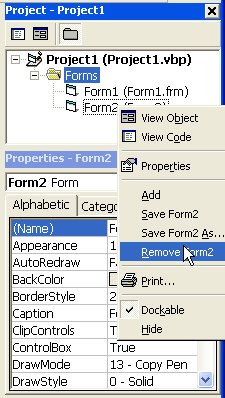
การลบฟอร์ม
วิธีการ ที่ Project Explorer
1. คลิกขวาบริเวณชื่อฟอร์มที่ต้องการลบ
2. เลือก Remove Form (n)
Design By Mr.Withoon Ngamkham E-Mail :: Krutoon2010(at)hotmail.com